Як налаштувати Google Chrome на запам'ятовування вкладок після виходу

Я не можу сказати, скільки разів у мене було 12-20відкрийте вкладки, пов’язані з роботою, лише щоб втратити їх усіх від випадкового закриття чи аварії. Сам Chrome досить стабільний, і якщо закрити його вручну, ви завжди можете відкрити свої вкладки зі сторінки "Нова вкладка" у розділі "Нещодавно закрито". Моя проблема зазвичай виникає, коли я ставлю свій ноутбук Сон і воно не прокидається належним чином. Коли резервне копіювання комп'ютера завантажується, вкладки відсутні в списку останніх. Але правильне налаштування сторінок запуску Chrome - це вже не повинно бути проблемою.
Крок 1
У Chrome Клацніть то Гайковий ключ (меню) у верхньому правому куті браузера. З меню, Клацніть Параметри.
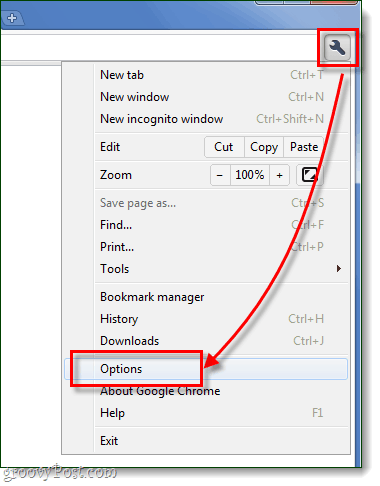
Крок 2
На даний момент існує декілька різних варіантів налаштування запуску.
Згадайте сторінки, які були відкриті останніми
Оскільки ви читаєте цю сторінку, можливо, це налаштування, яке ви шукаєте. Якщо Ви встановите при запуску на Повторно відкрийте сторінки, які були відкриті останніми Chrome завжди відкриє ваш веб-переглядач так само, як це було під час закриття. Особисто це моя улюблена установка, тому що вона дозволяє мені легко вимкнути комп’ютер без особливих дій, які я роблю.
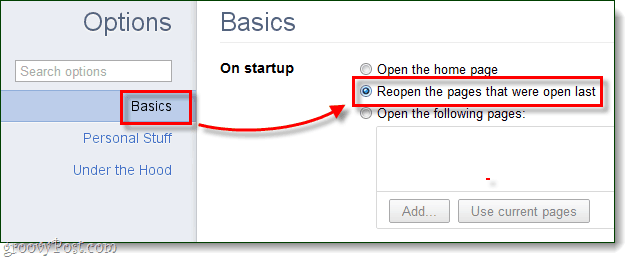
Відкрийте користувацький список сторінок
Ви також можете встановити спеціальний список сторінок, яківи хочете відкрити. Це корисно для веб-сайтів, якими ви користуєтесь щодня. * Найпростіший спосіб налаштувати цей спосіб - це відкрити всі сторінки, які ви хочете додати до списку, а потім Клацніть Відкрийте наступні сторінки> Використовуйте поточні сторінки. Не хвилюйтесь, якщо ви додасте зайві, їх можна просто видалити Клацання маленький х у правій частині кожного веб-сайту у списку.
* З цією ж метою ви також можете Клацніть правою кнопкою миші вкладку і Шпилька це на панелі вкладок.
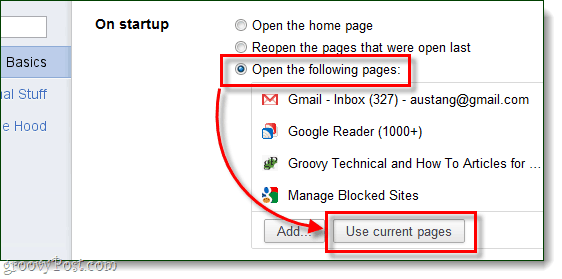
Користувацькі сторінки Chrome
Ще одна ідея налаштування сторінок запуску - цевикористовувати вбудовані сторінки Chrome. Якщо ви використовуєте URL-адресу "chrome: // namename", ви можете додати майже будь-яку частину Chrome до запуску. Наприклад, ця сторінка "Нова вкладка" та "Історія" - це важке доповнення. Їх URL-адреси:
- chrome: // історія /
- chrome: // newtab /
Просто використовуйте Додайте… Кнопка, щоб вставити URL-адреси, і це все, що там є.
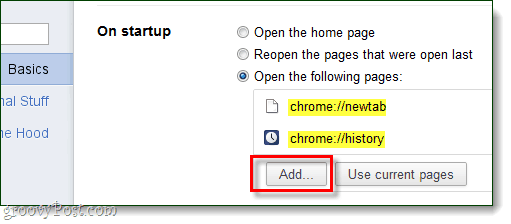
Готово!
Це все для налаштування сторінок запуску в Google Chrome. Якщо у вас є підказка, яку ми пропустили або якщо вам дуже сподобалася ця публікація, повідомте нам у розділі коментарів нижче!



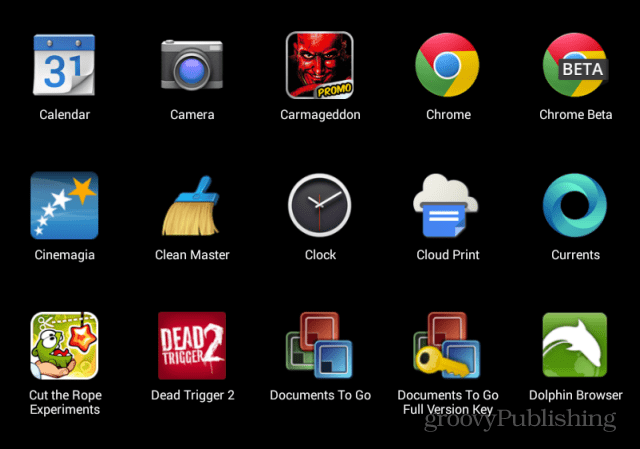






Залишити коментар